快速指南:如何彻底删除DNF多玩盒子中的补丁
在《地下城与勇士》(DNF)这款深受玩家喜爱的游戏中,多玩盒子作为一款多功能辅助工具,为玩家提供了便捷的游戏体验,包括但不限于角色信息展示、一键换装、技能连招优化以及丰富多样的游戏补丁等功能。然而,随着游戏版本的更新或是个人喜好的变化,玩家有时可能需要删除已安装的多玩盒子补丁,以恢复游戏原貌或尝试新的视觉效果。以下是一份简洁明了的指南,帮助大家轻松完成DNF多玩盒子补丁的删除过程。

第一步:确认补丁位置
在删除补丁之前,首先需要知道这些补丁具体存放在哪个文件夹中。对于多玩盒子而言,其安装的补丁一般位于DNF游戏目录下的特定文件夹内,比如“ImagePacks2”文件夹,这是DNF用来存放皮肤、界面等图像资源的地方。注意,直接删除或修改这些文件可能会影响游戏稳定性,因此建议在进行操作前备份相关文件。

第二步:使用多玩盒子管理补丁
如果你还保留有多玩盒子的安装程序,那么最简便的方式是通过多玩盒子自带的补丁管理功能来删除补丁。
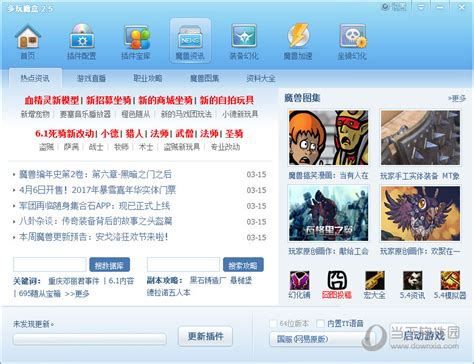
1. 打开多玩盒子:首先,确保你的多玩盒子软件是最新版本,并已成功连接到DNF游戏。
2. 进入补丁管理界面:在多玩盒子的主界面上,通常会有“我的补丁”、“补丁管理”或类似的选项,点击进入。
3. 选择并删除补丁:在补丁管理列表中,你可以看到所有已安装的补丁。根据名称或描述找到你想要删除的补丁,点击“卸载”或“删除”按钮进行操作。注意,不同版本的多玩盒子界面可能有所不同,但基本流程相似。
第三步:手动删除补丁文件
如果无法通过多玩盒子直接管理补丁,或者你已经卸载了多玩盒子但仍需删除补丁,就需要手动操作了。
1. 关闭DNF游戏:确保DNF游戏已经完全关闭,没有任何后台进程在运行。
2. 导航到补丁文件夹:打开文件资源管理器(Windows+E),然后导航到DNF游戏目录下的“ImagePacks2”文件夹。通常这个路径类似于`C:\Program Files (x86)\地下城与勇士\ImagePacks2`(具体路径可能因安装位置不同而有所差异)。
3. 识别并删除补丁文件:在“ImagePacks2”文件夹中,补丁文件通常是以`.npk`为后缀的压缩包。根据文件名或内容描述,识别出你想要删除的补丁文件。如果不确定哪个是目标补丁,可以先将文件夹内的文件列表与未安装补丁时的文件进行比对,或使用搜索功能查找特定名称。
4. 删除或重命名:对于找到的补丁文件,你可以选择直接删除,或者为了安全起见,先将其重命名(例如,在文件名前加上`_bak_`前缀)并观察游戏是否正常运行。如果一切正常,之后再彻底删除该文件。
第四步:验证游戏完整性
删除补丁后,建议通过游戏官方的验证工具来检查游戏文件的完整性,以确保没有因为误操作而损坏其他游戏文件。
1. 打开游戏启动器:启动DNF的官方启动器。
2. 验证文件:在启动器界面上,查找“文件修复”、“验证游戏完整性”或类似的选项。点击执行,等待系统扫描并修复可能存在的问题。
第五步:重启游戏并检查
完成以上步骤后,重启DNF游戏,检查补丁是否已被成功删除,游戏界面是否已恢复到预期状态。
结语
通过以上步骤,你应该能够顺利地删除DNF多玩盒子中的补丁了。记得在操作过程中保持耐心,尤其是在手动删除文件时,务必确认无误后再进行删除,以免误删重要文件影响游戏体验。此外,随着游戏和多玩盒子版本的更新,具体操作流程可能会有所变化,建议定期查看官方指南或论坛讨论,以获取最新信息。
新锐游戏抢先玩
游戏攻略帮助你
更多+-
05/03
-
05/03
-
05/03
-
05/03
-
05/03









